Penting: Fitur Asisten Dukungan dan Pemulihan Microsoft berpindah ke Dapatkan Bantuan. Pelanggan dapat terus mengakses fitur ini dalam Asisten Dukungan dan Pemulihan Microsoft hingga migrasi selesai.
Asisten Dukungan dan Pemulihan Microsoft bekerja dengan menjalankan tes untuk mencari tahu apa yang salah dan menawarkan solusi terbaik untuk masalah yang diidentifikasi. Saat ini office dapat memperbaiki masalah Office,Microsoft 365, atau Outlook. Jika Asisten Dukungan dan Pemulihan tidak dapat memperbaiki masalah, Asisten Dukungan dan Pemulihan akan menyarankan langkah berikutnya dan membantu Anda menghubungi dukungan Microsoft.
Berikut adalah beberapa masalah umum yang sering dihadapi pengguna kami. Untuk mengatasi masalah yang tercantum di bawah ini, cukup klik solusi yang disarankan agar masalah terkait dapat dimulai. Tautan tersebut akan membawa Anda langsung ke solusi di aplikasi Asisten Dukungan dan Pemulihan Microsoft.
|
Skenario |
Deskripsi |
Solusi yang direkomendasikan |
|---|---|---|
|
Excel Crash |
Mengatasi masalah startup/crash Excel |
|
|
Menghapus instalan Office |
Menghapus instalan versi Office apa pun |
|
|
Menyiapkan Office |
Menginstal Office versi langganan |
|
|
Mengaktifkan Office |
Memperbaiki masalah aktivasi langganan Office |
|
|
Masuk Office |
Mengatasi masalah masuk Office |
|
|
Aktivasi Komputer Bersama |
Mengaktifkan aktivasi komputer bersama Office (SCA) |
|
|
Pemindaian Office (normal) |
Create laporan pemindaian penginstalan Office normal |
|
|
Pemindaian Office (penuh) |
Create laporan pemindaian instalan Office lengkap |
Catatan: Asisten Dukungan dan Pemulihan Microsoft tidak berlaku untuk Outlook untuk Windows baru. Periksa untuk melihat apakah tombol alih Outlook baru diaktifkan atau dinonaktifkan. Jika diaktifkan, silakan masuk ke Pemecahan masalah Outlook.
|
Skenario |
Deskripsi |
Solusi yang Disarankan |
|---|---|---|
|
Menyiapkan email Microsoft 365 di Outlook |
Menyiapkan email Microsoft 365 di Outlook |
|
|
Outlook tidak dapat dimulai |
Solusi ini membantu dengan masalah ketika Outlook tidak dapat memulai |
|
|
Outlook terus meminta kata sandi saya |
Solusi ini mengatasi masalah autentikasi kata sandi Outlook |
|
|
Outlook terus mengatakan "mencoba menyambungkan..." atau "Putuskan sambungan" |
Memecahkan masalah koneksi intermiten |
|
|
Diagnostik Tingkat Lanjut (Outlook) |
Membuat laporan mendetail tentang konfigurasi Outlook, Office, Windows, dan kotak surat saya |
|
|
Diagnostik Tingkat Lanjut (Outlook) |
Membuat pemindaian mendetail tentang Kalender Outlook saya untuk mengidentifikasi dan mengatasi masalah. Pilih opsi ini untuk membuka dengan Dapatkan Bantuan. |
Catatan: Asisten Dukungan dan Pemulihan Microsoft tidak berlaku untuk Teams baru.
|
Skenario |
Deskripsi |
Solusi yang Disarankan |
|---|---|---|
|
Menambahkan add-in rapat Teams untuk Outlook |
Membantu memperbaiki masalah add-in rapat teams yang hilang atau tidak dimuat, yang mencegah Anda membuat rapat teams dari Outlook. Pilih opsi ini untuk membuka dengan Dapatkan Bantuan. |
|
|
Masalah dengan kehadiran pengguna Teams di Outlook |
Mengatasi masalah saat informasi kehadiran pengguna Teams salah diperlihatkan di Outlook |
|
|
Tidak dapat masuk ke aplikasi Teams |
Melakukan pemecahan masalah untuk membantu mengatasi masalah masuk Teams |
|
Skenario |
Deskripsi |
Solusi yang direkomendasikan |
|
|---|---|---|---|
|
Diagnostik Tingkat Lanjut (Outlook) |
Membuat laporan mendetail tentang konfigurasi Outlook, Office, Windows, dan kotak surat saya |
||
|
Diagnostik Tingkat Lanjut (Outlook) |
Membuat pemindaian mendetail tentang Kalender Outlook saya untuk mengidentifikasi dan mengatasi masalah |
||
|
Diagnostik Tingkat Lanjut (Office) |
Pindai Office untuk melihat apakah office diinstal dengan benar - Pemindaian Inventarisasi Office Normal yang Kuat |
||
|
Diagnostik Tingkat Lanjut (Office) |
Pindai Office untuk melihat apakah office diinstal dengan benar - Pemindaian Inventori Office Lengkap |
||
|
Uji Konektivitas Jaringan Microsoft 365 |
Mengukur konektivitas antara perangkat Anda dan internet, dan dari sana ke jaringan Microsoft. Pilih opsi ini untuk membuka dengan Dapatkan Bantuan. |
Tips: Jika Anda pemilik bisnis kecil yang mencari informasi selengkapnya tentang cara menyiapkan Microsoft 365, kunjungi Bantuan dan pembelajaran bisnis kecil.
MenginstalAsisten Dukungan dan Pemulihan Microsoft
Catatan: skenarioAsisten Dukungan dan Pemulihan Microsoft kini dapat dijalankan menggunakan versi baris perintah. Jika Anda adalah pelanggan perusahaan, silakan masuk ke Versi Enterprise dari Asisten Dukungan dan Pemulihan Microsoft untuk informasi selengkapnya.
Untuk mengunduhAsisten Dukungan dan Pemulihan ikuti langkah-langkah ini:
-
Klik tombol di bawah ini untuk mengunduhAsisten Dukungan dan Pemulihan.
Catatan: Dengan mengunduh aplikasi ini, Anda menyetujui ketentuan Perjanjian Layanan Microsoft dan Pernyataan Privasi
-
Ikuti langkah-langkah di bawah ini untuk mengunduh dan membuka Asisten Dukungan dan Pemulihan sesuai dengan browser Anda.
Tips: Pengunduhan dan penginstalan alat ini mungkin memakan waktu beberapa menit.
Microsoft Edge atau Chrome
-
Di sudut kiri bawah atau kanan atas, klik kanan SaraSetup.exe> Buka.
Microsoft Edge (lama) atau Internet Explorer
-
Di bagian bawah jendela browser, pilih Jalankan untuk meluncurkan SaraSetup.exe.
Firefox
-
Di jendela pop-up, pilih Simpan File lalu dari jendela browser kanan atas, pilih panah unduhan > SaraSetup.exe.
-
-
Baca Perjanjian Layanan Microsoft, lalu pilih Saya setuju.
-
Pilih aplikasi yang bermasalah dengan Anda dan klik Berikutnya.
-
Pilih masalah yang Anda alami dari daftar dan klik Berikutnya.
-
Ikuti petunjuk yang disediakanAsisten Dukungan dan Pemulihan .
Tanya Jawab Umum
Untuk meningkatkan dukungan bagi pelanggan Microsoft 365 dan menghilangkan persyaratan untuk mengunduh Asisten Dukungan dan Pemulihan, kami mengintegrasikan diagnostik Asisten Dukungan dan Pemulihan Microsoft secara langsung ke dalam Dapatkan Bantuan, fitur Bawaan Windows. Dapatkan Bantuan menyediakan berbagai diagnostik yang lebih luas, memastikan pelanggan Microsoft 365 menerima solusi yang paling efektif untuk masalah mereka.
Sistem operasi berikut ini didukung:
-
Windows 11
-
Windows 10
-
Windows 8 dan Windows 8.1
-
Windows 7
Outlook dengan salah satu versi Office berikut ini dapat dipindai:
-
Microsoft 365 (2019, 2016, atau 2013, 32-bit atau 64-bit)
-
Microsoft Office 2019 (32-bit atau 64-bit; Penginstalan Klik-untuk-Menjalankan atau MSI)
-
Microsoft Office 2016 (32-bit atau 64-bit; Penginstalan Klik-untuk-Menjalankan atau MSI)
-
Microsoft Office 2013 (32-bit atau 64-bit; Penginstalan Klik-untuk-Menjalankan atau MSI)
-
Microsoft Office 2010 (32-bit atau 64-bit)
Jika menjalankan salah satu edisi Windows 7, Anda juga harus menginstal .NET Framework 4.5. Windows 8 dan versi Windows yang lebih baru menyertakan minimal .NET Framework 4.5.
Asisten Dukungan dan Pemulihan menawarkan solusi terbaik untuk masalah yang diidentifikasi ini:
Office
Saya mendapatkan kesalahan saat menginstal Office
Saya tidak dapat mengaktifkan Office
Saya perlu menghapus instalan Office
Outlook
Outlook tidak dapat dimulai
Saya tidak bisa menyiapkan email Microsoft 365 saya di Outlook
Outlook terus meminta kata sandi saya
Outlook terus menampilkan "Mencoba menyambungkan..." atau "Sambungan terputus"
Kotak surat bersama atau kalender bersama tidak berfungsi
Saya mengalami masalah dengan kalender saya
Outlook berhenti merespons
Outlook terus mengalami crash
Saya tidak dapat mengirim, menerima, atau menemukan email
OneDrive for Business
Saya tidak dapat menyinkronkan file dengan OneDrive
Saya tidak dapat menginstal OneDrive
Aplikasi Office lainnya
Saya tidak dapat masuk ke Skype for Business
Saya tidak dapat menerima email di ponsel
Saya mengalami masalah ketika membuka atau masuk ke Outlook di web
Saya tidak dapat menginstal, menyambungkan, atau mengaktifkan Dynamics 365 untuk Outlook
Opsi Rapat Teams tidak diperlihatkan atau add-in Rapat Teams tidak dimuat di Outlook
Ada skenario tambahan untuk Outlook di web, Outlook untuk Mac, dan Perangkat seluler, serta diagnosis tingkat lanjut untuk Exchange Online dan Outlook.
Asisten Dukungan dan Pemulihan menawarkan perbaikan otomatis untuk banyak masalah yang terdeteksi. Jika Anda memilih untuk melakukan perbaikan otomatis, tindakan pemulihan yang dilakukan oleh perbaikan dimasukkan ke dalam file log yang dibuat oleh Asisten Dukungan dan Pemulihan. Untuk menampilkan file log ini dan tindakan pemulihan yang dilakukan selama skenario, ikuti langkah-langkah ini.
-
Di layar terakhir skenario, centang Buka folder file log setelah mengklik Kirim , selesaikan survei, lalu pilih Kirim .
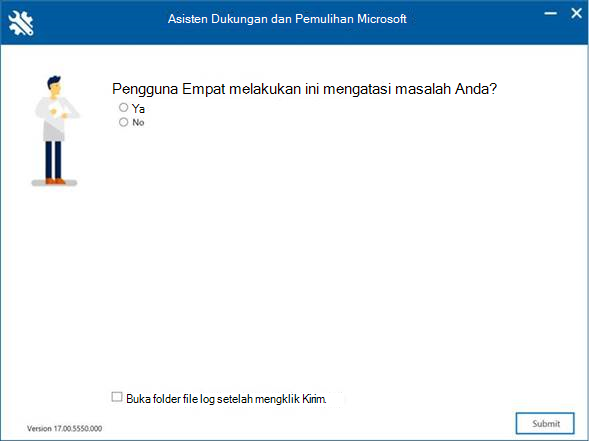
-
Di jendela pop-up, buka file log yang terakhir dibuat.
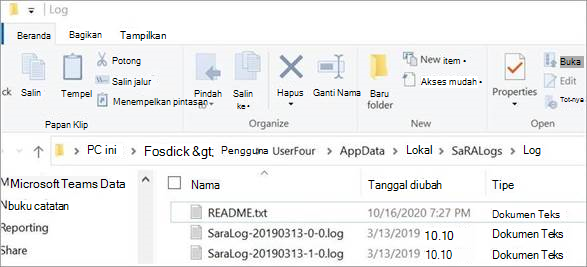
-
Cari file log untuk "Pemulihan,".

-
Ulangi pencarian untuk "Pemulihan," hingga Anda mencapai akhir file log.
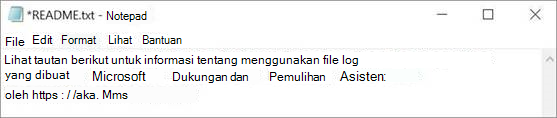
Catatan: File README.txt menyertakan tautan ke artikel ini.
Tidak. Skenario pemecahan masalah berikut dalam aplikasi dapat dijalankan tanpa akun Microsoft, atau akun kerja atau sekolah yang Anda gunakan dengan Office:
-
Penghapusan Instalan Office
-
Penyiapan Office
-
Aktivasi Office
-
Diagnostik Tingkat Lanjut Outlook
Ya. Jika Anda seorang administrator dan ingin menginstal dan memulai Asisten Dukungan dan Pemulihan dari lokasi bersama di jaringan, bukan lokasi internet default tidak menggunakan tautan unduhan dalam artikel ini. Sebagai gantinya, ikuti langkah-langkah dalam artikel ini di docs.microsoft.com: Cara menginstal dan memelihara Asisten Dukungan dan Pemulihan Microsoft (SaRA) dari jaringan bersama .
Ya. Kami kini memiliki kemampuan untuk menjalankan skenario Asisten Dukungan dan Pemulihan menggunakan baris perintah. Untuk informasi selengkapnya, baca artikel ini di docs.microsoft.com: Versi perusahaan dari Asisten Dukungan dan Pemulihan Microsoft.
Maaf, kami tidak memiliki versi Asisten Dukungan dan Pemulihan yang dapat diinstal di Mac. Namun, skenario Outlook untuk Mac di aplikasi bisa memecahkan beberapa masalah yang terjadi di Mac Anda meskipun aplikasi diinstal di PC Windows.
Ya. Anda akan memerlukan koneksi internet untuk mengunduh, menginstal, dan menggunakan Asisten Dukungan dan Pemulihan.
Untuk menghapus instalan aplikasi dari komputer Anda, ikuti langkah-langkah berikut:
-
Buka Panel Kontrol.
-
Klik Hapus Instalan Program.
-
Temukan dan pilih Asisten Dukungan dan Pemulihan Microsoft .
-
Klik Hapus Instalan/Ubah .
-
Pilih Hapus aplikasi dari komputer ini , lalu klik OK .
Saat Anda mencapai akhir skenario di aplikasi, Anda diperlihatkan layar di mana Anda ditanya apakah kami memperbaiki masalah Anda. Pilih salah satu dari tiga opsi teratas untuk menampilkan sisa pertanyaan di layar. Anda dapat memasukkan umpan balik ke dalam kotak di bagian bawah layar.
Saat Anda menjalankanAsisten Dukungan dan Pemulihan untuk mengidentifikasi atau mendiagnosis masalah tertentu, alat merekam informasi anonim (Telemetri) tentang tindakan dan analisis yang dilakukan oleh alat saat skenario dijalankan. Microsoft menggunakan data telemetri untuk meningkatkan pengalaman pelanggan dan memantau kesehatan aplikasi. Jumlah data telemetri yang dikumpulkan berbeda dengan skenario yang berbeda.
Salinan informasi telemetri disimpan dalam file log lokal yang dibuat oleh Asisten Dukungan dan Pemulihan. Untuk menampilkan file log, ikuti langkah-langkah ini:
-
Data telemetri dikumpulkan dan diunggah ke folder uploadlog di Disk Lokal ( C: ). Untuk mengakses folder ini, gunakan salah satu metode berikut:
-
Buka jendela Jalankan Perintah ( tombol logo Windows + R ,) dan jalankan perintah %localappdata%\saralogs\uploadlogs sebagai berikut:
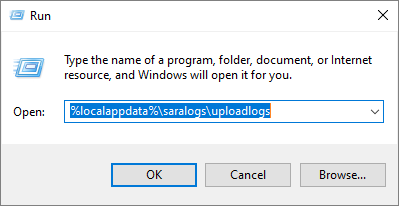
-
Di File Explorer, ketik C:\Users\<UserName>\AppData\Local\saralogs\uploadlogs dan tekan Enter sebagai berikut:

Catatan: <NamaPengguna> adalah nama profil Windows Anda dalam sistem.
-
-
Untuk menampilkan informasi tentang file log, klik ganda dan buka file. Untuk setiap skenario, file log terpisah akan dibuat dan diunggah sebagai format >.log DataTime SaraTelemetry_< .
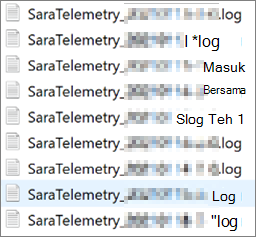
File log menyertakan informasi komprehensif seperti SessionID, TimeStamp, dan aplikasi Office pada sistem yang terpengaruh. Informasi yang dikumpulkan benar-benar anonim, dan tidak dilacak kembali kepada Anda dalam bentuk apa pun. Berikut ini adalah definisi beberapa bidang yang dikumpulkan sebagai bagian dari data telemetri:
-
User GUID : GUID acak yang disimpan dalam pengaturanAsisten Dukungan dan Pemulihan. Ini mungkin digunakan untuk mengidentifikasi tren penggunaan aplikasi Office sambil menjaga data tetap anonim.
-
ID peluncuran klien : GUID acak yang dihasilkan saat aplikasi berjalan.
-
ID Penyewa : Mewakili informasi penyewa Office 365 tentang organisasi yang terkait dengan ID ini.
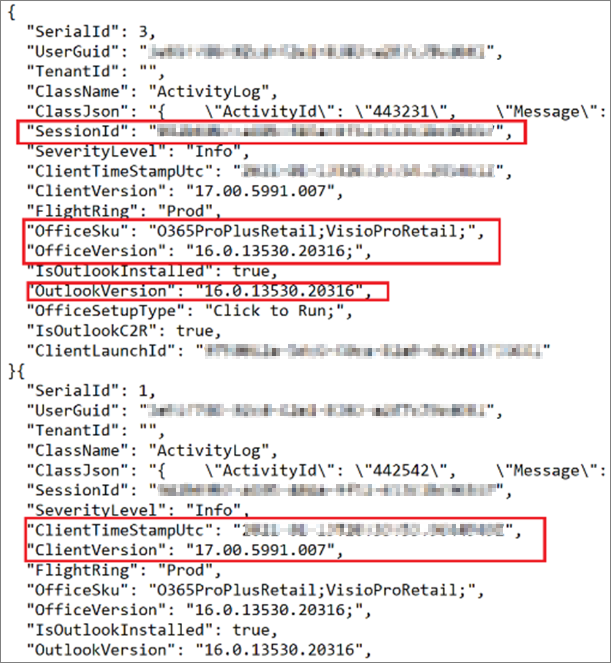
Untuk mengetahui selengkapnya tentang file log apa yang dibuat oleh Asisten Dukungan dan Pemulihan, cari skenario Anda dalam tabel di bawah kolom "Skenario" dan tampilkan informasi yang relevan di baris yang sama. Tabel di bawah ini menyediakan informasi seperti tipe skenario, sumber pengumpulan data, jalur pengumpulan data, dan file pengumpulan data. Jalur direktori log tujuan tempat data ini disimpan dan diakses adalah %localappdata%\SaRALogs\UploadLogs.
|
Diagnostik |
Sumber Pengumpulan Data |
Jalur Pengumpulan Data |
File DataCollection |
Informasi Data Tambahan |
|---|---|---|---|---|
|
Konfigurasi CRM Online |
||||
|
EventLogs |
Aplikasi |
MsiInstallerEvents.log (MSIInstaller) |
||
|
EventLogs |
Aplikasi |
MSCRMAddinEvents.log (MSCRMAddin) |
||
|
EventLogs |
Aplikasi |
OutlookEvents.log (Outlook) |
||
|
Registri |
CurrentUser\SOFTWARE\Microsoft\MSCRMClient |
MSCRMClient_HKCU.reg.log |
||
|
Registri |
LocalMachine\SOFTWARE\Microsoft\MSCRMClient |
MSCRMClient_HKLM.reg.log |
||
|
FilePath |
crm{MajorversionMinorversion}clientconfig.log |
|||
|
FilePath |
crm{MajorversionMinorversion}clientmsi.log |
|||
|
FilePath |
crmsetup.log |
|||
|
FilePath |
ConfigUsingSaRA.log |
|||
|
Aktivasi Office |
||||
|
EventLogs |
Aplikasi |
(MsiInstaller), {randomGUID}.log |
||
|
EventLogs |
Aplikasi |
EventCode=2011 (Microsoft Office), {randomGUID}.log |
||
|
EventLogs |
LogFile='OAlerts' |
(Peringatan Microsoft Office), {randomGUID}.log |
||
|
Registri |
LocalMachine\SOFTWARE\Microsoft\Office\15.0\ClickToRun\Configuration |
{randomGUID}.log |
||
|
Registri |
LocalMachine\SOFTWARE\Microsoft\OfficeSoftwareProtectionPlatform |
|||
|
Registri |
LocalMachine\SOFTWARE\Microsoft\Office\15.0\ClickToRun\Configuration |
|||
|
Registri |
LocalMachine\SOFTWARE\Microsoft\Office\15.0\ClickToRun\propertyBag |
|||
|
Registri |
LocalMachine\SOFTWARE\Microsoft\Office\15.0\Common\Licensing |
|||
|
Registri |
CurrentUser\Software\Microsoft\Office\15.0\Common\Licensing |
|||
|
Registri |
CurrentUser\Software\Microsoft\Office\15.0\Common\Licensing\OlsToken |
|||
|
Registri |
CurrentUser\Software\Microsoft\Office\15.0\Common\General\ |
|||
|
Registri |
CurrentUser\Software\Microsoft\Office\15.0\Registration\ |
|||
|
Registri |
CurrentUser\Software\Microsoft\Office\15.0\Registration\{Environment.MachineName} |
|||
|
Registri |
{GetCurrentUserSid()}\Software\Microsoft\Office\15.0\Registration\{Environment.MachineName} |
|||
|
FilePath |
%CommonApplicationData%\Microsoft\Office\Heartbeat\ |
HeartbeatCache.xml |
||
|
AllProductKeyStatus |
{randomGUID}.log |
|||
|
InstallProductKeyStatus |
{randomGUID}.log |
|||
|
FilePath |
%windows%\%temp% di mana fileName.EndsWith(".log") dan (fileName.Contains(Environment.MachineName) atau fileName.Contains("c2rintegrator") atau fileName.Contains("firefly") |
{randomGUID}.log |
||
|
Penyiapan Office |
||||
|
FilePath |
%LocalAppData%\Temp |
{Environment.MachineName}-*-*.log atau file dimulai dengan "officec2rclient.exe" sebagai tidak peka huruf besar kecil |
||
|
FilePath |
%Windir%\Temp |
{Environment.MachineName}-*-*.log atau file dimulai dengan "officec2rclient.exe" sebagai tidak peka huruf besar kecil |
||
|
Aktivasi Office |
||||
|
_dlicenseinfo.txt |
||||
|
_InstallDump.txt |
||||
|
_licenseDiag.err |
||||
|
_systemInfo.txt |
||||
|
_taskListPost.txt |
||||
|
_taskListPre.txt |
||||
|
aria-debug-18704.log |
||||
|
FilePath |
%localappdata%\temp\{randomGUID} |
OfficeActivationLogs.zip dan * dari folder Temp |
Kunci: where * = all files |
|
|
Registri |
HKEY_LOCAL_MACHINE\SOFTWARE\Microsoft\Office\ClickToRun\Configuration |
C2R_Config |
||
|
Registri |
HKEY_LOCAL_MACHINE\SOFTWARE\Microsoft\Office\ClickToRun\Configuration\15.0 |
C2R_Config_15 |
||
|
Registri |
HKEY_LOCAL_MACHINE\SOFTWARE\Microsoft\Office\ClickToRun\Configuration\16.0 |
C2R_Config_16 |
||
|
Registri |
HKEY_LOCAL_MACHINE\SOFTWARE\Microsoft\Office\ClickToRun\ProductReleaseIDs |
C2R_ProductReleaseID |
||
|
Registri |
HKEY_LOCAL_MACHINE\SOFTWARE\Microsoft\OfficeSoftwareProtectionPlatform |
OfficeSoftwareProtectionPlatform |
||
|
Registri |
HKEY_LOCAL_MACHINE\SOFTWARE\Microsoft\Office\15.0\ClickToRun\Configuration |
C2R_15_Config |
||
|
Registri |
HKEY_LOCAL_MACHINE\SOFTWARE\Microsoft\Office\15.0\ClickToRun\propertyBag |
C2R_15_ProductBag |
||
|
Registri |
HKEY_LOCAL_MACHINE\SOFTWARE\Microsoft\Office\15.0\Common\Licensing |
C2R_15_Licensing |
||
|
Registri |
HKEY_LOCAL_MACHINE\SOFTWARE\Wow6432Node\Microsoft\OfficeSoftwareProtectionPlatform |
OfficeSoftwareProtectionPlatform |
||
|
Registri |
HKEY_LOCAL_MACHINE\SOFTWARE\Wow6432Node\Microsoft\Office\15.0\ClickToRun\Configuration |
Wow6432Node_15_Config |
||
|
Registri |
HKEY_LOCAL_MACHINE\SOFTWARE\Wow6432Node\Microsoft\Office\15.0\ClickToRun\propertyBag |
Wow6432Node_15_propertybag |
||
|
Registri |
HKEY_LOCAL_MACHINE\SOFTWARE\Wow6432Node\Microsoft\Office\15.0\Common\Licensing |
Wow6432Node_15_Licensing |
||
|
Registri |
HKEY_CURRENT_USER\Software\Microsoft\Office\15.0\Common\Licensing |
HKCU_15_Licensing |
||
|
Registri |
HKEY_CURRENT_USER\Software\Microsoft\Office\15.0\Common\Licensing\OlsToken |
HKCU_15_OlsToken |
||
|
Registri |
HKEY_CURRENT_USER\Software\Microsoft\Office\15.0\Common\General\ |
HKCU_15_General |
||
|
Registri |
HKEY_CURRENT_USER\Software\Microsoft\Office\15.0\Registration\ |
HKCU_15_Registration |
||
|
Registri |
HKEY_CURRENT_USER\Software\Wow6432Node\Microsoft\Office\15.0\Common\Licensing |
HKCU_Wow6432Node_15_Licensing |
||
|
Registri |
HKEY_CURRENT_USER\Software\Wow6432Node\Microsoft\Office\15.0\Common\Licensing\OlsToken |
HKCU_Wow6432Node_15_OlsToken |
||
|
Registri |
HKEY_CURRENT_USER\Software\Wow6432Node\Microsoft\Office\15.0\Common\General\ |
HKCU_Wow6432Node_15_General |
||
|
Registri |
HKEY_CURRENT_USER\Software\Wow6432Node\Microsoft\Office\15.0\Registration\ |
HKCU_Wow6432Node_15_Registration |
||
|
Registri |
HKEY_LOCAL_MACHINE\SOFTWARE\Microsoft\Office\16.0\ClickToRun\Configuration |
C2R_16_Config |
||
|
Registri |
HKEY_LOCAL_MACHINE\SOFTWARE\Microsoft\Office\16.0\ClickToRun\propertyBag |
C2R_16_ProductBag |
||
|
Registri |
HKEY_LOCAL_MACHINE\SOFTWARE\Microsoft\Office\16.0\Common\Licensing |
C2R_16_Licensing |
||
|
Registri |
HKEY_LOCAL_MACHINE\SOFTWARE\Wow6432Node\Microsoft\Office\16.0\ClickToRun\Configuration |
Wow6432Node_16_Config |
||
|
Registri |
HKEY_LOCAL_MACHINE\SOFTWARE\Wow6432Node\Microsoft\Office\16.0\ClickToRun\Configuration |
Wow6432Node_16_propertybag |
||
|
Registri |
HKEY_LOCAL_MACHINE\SOFTWARE\Wow6432Node\Microsoft\Office\16.0\Common\Licensing |
Wow6432Node_16_Licensing |
||
|
Registri |
HKEY_CURRENT_USER\Software\Microsoft\Office\16.0\Common\Licensing |
HKCU_16_Licensing |
||
|
Registri |
HKEY_CURRENT_USER\Software\Microsoft\Office\16.0\Common\Licensing\OlsToken |
HKCU_16_OlsToken |
||
|
Registri |
HKEY_CURRENT_USER\Software\Microsoft\Office\16.0\Common\General\ |
HKCU_16_General |
||
|
Registri |
HKEY_CURRENT_USER\Software\Microsoft\Office\16.0\Registration |
HKCU_16_Registration |
||
|
Registri |
HKEY_CURRENT_USER\Software\Wow6432Node\Microsoft\Office\16.0\Common\Licensing |
HKCU_Wow6432Node_16_Licensing |
||
|
Registri |
HKEY_CURRENT_USER\Software\Wow6432Node\Microsoft\Office\16.0\Common\Licensing\OlsToken |
HKCU_Wow6432Node_16_OlsToken |
||
|
Registri |
HKEY_CURRENT_USER\Software\Wow6432Node\Microsoft\Office\16.0\Common\General\ |
HKCU_Wow6432Node_16_General |
||
|
Registri |
HKEY_CURRENT_USER\Software\Wow6432Node\Microsoft\Office\16.0\Registration |
HKCU_Wow6432Node_16_Registration |
||
|
Pemecah Masalah OneDrive |
||||
|
Registri |
LocalMachine\SOFTWARE\Microsoft\Windows\CurrentVersion\Explorer\ShellIconOverlayIdentifiers |
IconOverlay_HKLM.reg |
||
|
Registri |
LocalMachine\SOFTWARE\WOW6432Node\Microsoft\Windows\CurrentVersion\Explorer\ShellIconOverlayIdentifiers |
IconOverlayWOW_HKLM.reg |
||
|
Registri |
CurrentUser\SOFTWARE\Microsoft\OneDrive |
OneDrive_HKCU.reg |
||
|
FilePath |
%localappdata%\Microsoft\OneDrive\logs\{*Business* di subfolder apa pun} |
* dan CATATAN: tidak termasuk obfuscationstringmap.txt |
Kunci: where * = all files |
|
|
FilePath |
%localappdata%\Microsoft\OneDrive\Settings\{*Business* di subfolder apa pun} |
healingItems.txt |
||
|
FilePath |
%localappdata%\Microsoft\OneDrive\setup\logs\{any subfolder} |
* dan CATATAN: tidak termasuk obfuscationstringmap.txt |
Kunci: where * = all files |
|
|
Skenario Outtlook |
||||
|
FilePath |
%localappdata%\temp\Outlook Logging |
untuk setiap file .etl: *.etl dan {nama file file etl biner tanpa ekstensi}_timber.xml, {randomGUID}-HR.txt |
||
|
Registri |
Registri Hive == CurrentUser; Versi utama 12 dan 14: |
{randomGUID}_OutlookProfile.txt |
||
|
Registri |
LocalMachine\SOFTWARE\\Wow6432Node\\Microsoft\\Office\\Outlook\\Addins dan menghitung semua addin sistem CurrentUser\Software\\Microsoft\\Office\\Outlook\\Addins dan menghitung semua addin pengguna saat ini |
{randomGUID}_AddIns.txt |
||
|
FilePath |
%localappdata%\temp\Outlook Logging |
untuk setiap file .etl: *.etl dan {nama file file etl biner tanpa ekstensi}_timber.xml, {randomGUID}-HR.txt |
||
|
Pengalaman Ahli Outlook (OffCAT) |
||||
|
FilePath |
Jika pengguna diautentikasi |
ConfigurationDetails_{CorrelationId}.json dan ConfigurationDetails_{CorrelationId}.html dari OffCatDataCollectionActionAction dan API_Results. {date timestamp}.log |
||
|
FilePath |
Jika pengguna tidak diautentikasi |
ConfigurationDetails_{CorrelationId}.html dari API_Results OffCatDataCollectionAction dan OffCAT. {date timestamp}.log |
||
|
Masuk Skype for business |
||||
|
FilePath |
jika versi Skype diinstal == 2016 %LocalAppData%\\microsoft\Office\16.0\Lync\Tracing else %LocalAppData%\microsoft\Office\15.0\Lync\Tracing |
file di lokasi tersebut dengan nama yang berisi "SigninTelemetryLog.xml" |
||
|
RoiScan Penuh |
||||
|
FilePath |
%localappdata%\temp\{Random GUID}\RoiScan.vbs |
if (LocalizationKey == "OfficeSignInScenario") %localappdata%\temp\OfficeSignIn.log.zip else %localappdata%\temp\RoiScan.log.zip, {machinename}_Roiscan.log, {machinename}_roiscan.xml |
||
|
Office VNextDiag |
||||
|
Jalur File |
%localappdata%\temp |
vNextDiag.ps1.zip, vNextDiag_SaRA_Output.txt |











